Win10系统怎么更改任务栏颜色?
作者:佚名 来源:雨林木风 2019-10-26 15:44:54
Win10系统如何更改任务栏颜色?Win10系统更改任务栏颜色的方法
最近有win10用户提出一个想法,既然桌面背景可以换,那系统默认的任务栏颜色能不能换成自己喜欢的呢?原本的颜色既单调又乏味,早就看腻了,但是却又不知道该怎么改,对此很是郁闷。那么win10系统的任务栏颜色真的能改吗?该怎么改呢?来给大家介绍一下具体步骤吧!
方法/步骤
1、右键点击桌面左下角的开始按钮,在弹出菜单中选择“设置”菜单项;
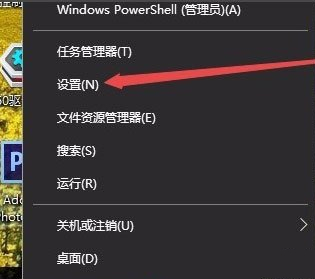
2、在打开的Windows设置窗口中,点击“个性化”图标;
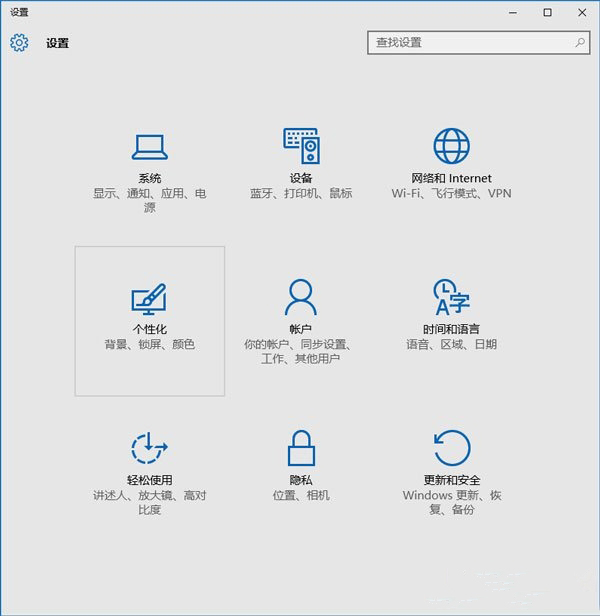
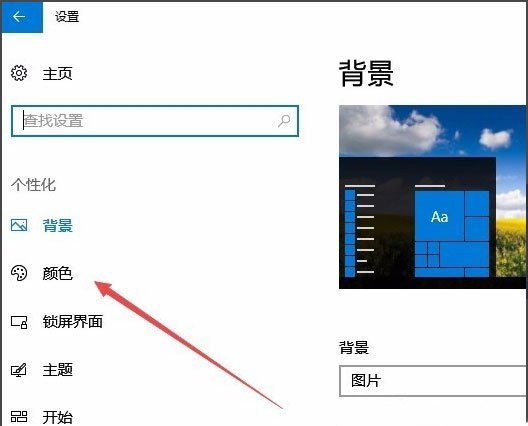
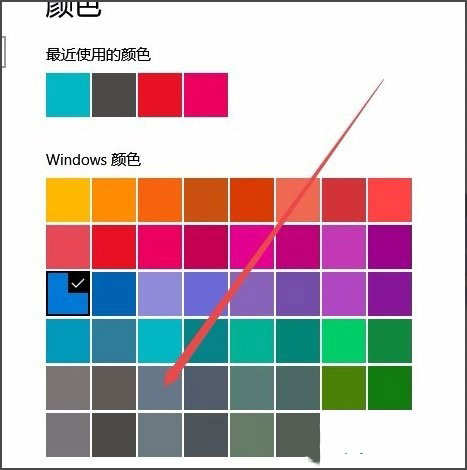
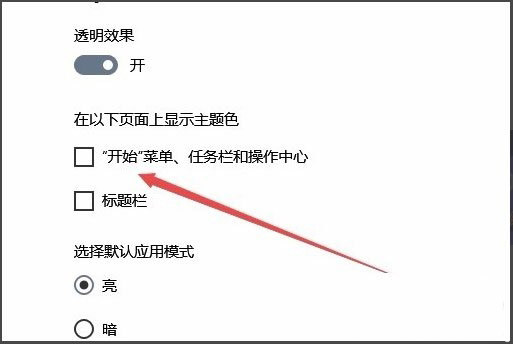
方法/步骤
1、右键点击桌面左下角的开始按钮,在弹出菜单中选择“设置”菜单项;
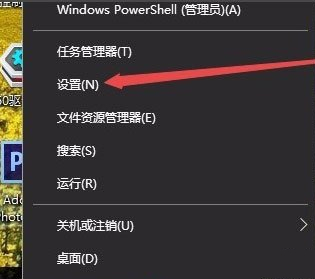
2、在打开的Windows设置窗口中,点击“个性化”图标;
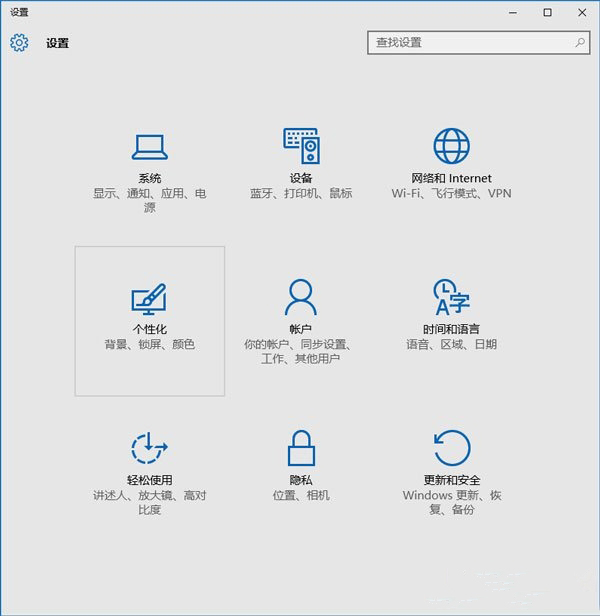
3、在打开的个性化设置窗口中,点击左侧边栏的“颜色”菜单项;
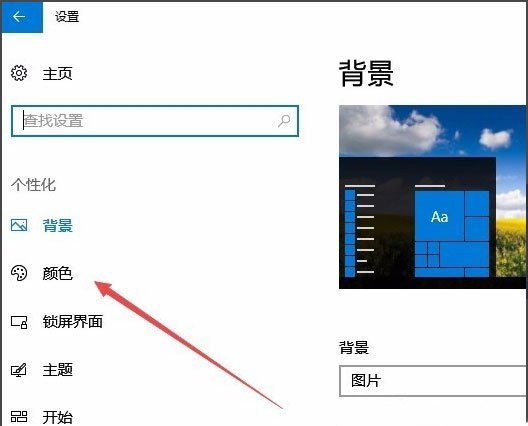
4、在右侧窗口中设置一个你喜欢的颜色;
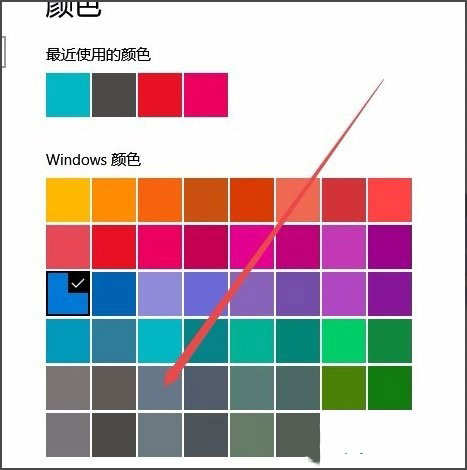
5、接着在下面找到“开始菜单、任务栏和操作中心”一项,选中其前面的复选框,同时把上面的“透明效果”开关设置为开;
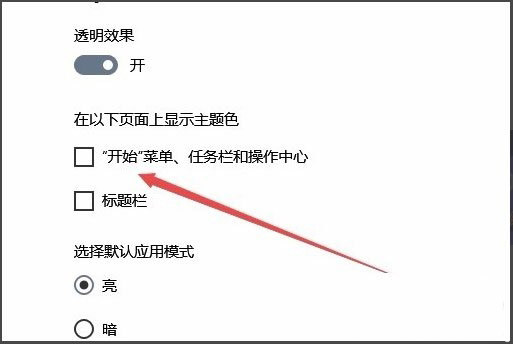
6、这时可以看到任务栏的颜色已修改了,是不是比原来更漂亮一些了啊,同时还设置了透明效果。
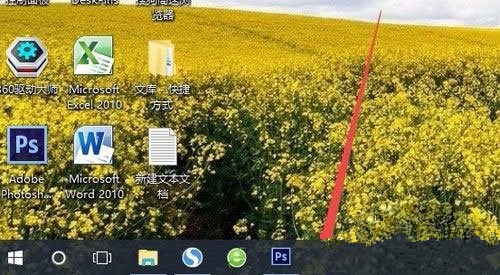
以上就是Win10系统更改任务栏颜色的方法,按照以上方法进行操作,就能轻轻松松的将任务栏颜色更改为自己喜欢的了。
- 上一篇:win10系统磁盘如何分区
- 下一篇:win10系统设置自动维护时间的操作技巧
相关阅读
- 热门手游
- 最新手游
- 本类周排行
- 本类总排行

























